Basis-Bedienelemente der Secvest kennenlernen: Lokale Benutzeroberfläche und Web-Oberfläche
Wie verwalte/bediene/programmiere/konfiguriere/steuere ich die Secvest? Lokale Benutzeroberfläche und Web-Oberfläche der Secvest verwenden.
# Secvest Touch Funkalarmanlage (FUAA50500)
Lesedauer: ca. 8 Minuten
Die Secvest Funkalarmanlage lässt sich komplett mithilfe der Lokalen Benutzeroberfläche (= Display und Bedienfeld am Gehäuse der Alarmzentrale) verwalten/bedienen bzw. programmieren/konfigurieren und steuern.
Beinahe die gleiche Funktionalität enthält die Web-Oberfläche der Secvest.
Beide Optionen zählen zu den Basis-Bedienelementen.
Ausschließlich mithilfe der beiden Basis-Bedienelemente gelangen:
- Der Errichter in den Errichtermodus.
- Der Level 4-Benutzer zu den Level 4-Optionen.
- Administratoren in das Erweiterte Benutzermenü (= Administratormenü).
- Normale Benutzer in das Benutzermenü.
Darüber hinaus stehen Administratoren und Normalen Benutzern eine Vielzahl von optionalen Bedienelementen zur Verfügung.
Info
Je nach den Voraussetzungen vor Ort ist es empfehlenswert zusätzliche bzw. optionale Bedienelemente zu verwenden.
Denn um es z. B. einem Einbrecher schwer zu machen, die Secvest zu manipulieren/sabotieren, ist die Alarmzentrale idealerweise installiert:
- an einer schwerer zugänglichen Position oder …
- versteckt oder …
- in einem Raum, der zusätzlich gesichert ist.
Mithilfe der optionalen Bedienelemente steuern sie gezielt einzelne Funktionen, z. B. das Aktivieren/Deaktivieren der Alarmzentrale per Secvest Funk-Bedienteil, Secvest Funk-Fernbedienung oder Secvest App.
Voraussetzungen #
Um die Secvest Funkalarmanlage mithilfe der Lokalen Benutzeroberfläche vollumfänglich zu verwalten, müssen folgende Voraussetzungen zwingend vorliegen:
- Die Alarmzentrale ist in Betrieb genommen.
- Der Errichter-Code (= Errichter-Passwort).
- Der Haupt-Administrator-Code (= Passwort des Haupt-Administrators bzw. „Benutzers 001“).
Um die Secvest Funkalarmanlage mithilfe der Web-Oberfläche zu verwalten müssen zusätzlich folgende Voraussetzungen zwingend vorliegen:
- Die Funktion „Web Server„ ist freigegeben.
- Um in den Errichtermodus zu gelangen: Die Funktion „Web Zugang„ ist freigegeben.
- Die Alarmzentrale ist verbunden mit dem heimischen/internen/privaten Netzwerk, bestehend aus bspw. einem PC und Router.
- Die IP-Adresse der Secvest im heimischen Netzwerk ist bekannt oder der kostenfreie ABUS IP Installer ist auf dem PC/Laptop installiert.
- Ein Browser (z. B. Firefox).
- Der Errichter-Benutzername.
- Der Haupt-Administrator-Benutzername.
- Für einen Fernzugriff über das Internet: Das heimische Netzwerk bzw. die Secvest ist mit dem Internet verbunden.
Lokale Benutzeroberfläche #
Die Secvest Funkalarmanlage lässt sich ausschließlich mithilfe der Lokalen Benutzeroberfläche (= Display und Bedienfeld an der Gehäuse-Vorderseite der Alarmzentrale) in Betrieb nehmen.
Außerdem bietet die Lokale Benutzeroberfläche die Möglichkeit, die Secvest im normalen/laufenden Betrieb zu verwalten.
- Die Lokale Benutzeroberfläche der Secvest besteht hardwareseitig aus:
- dem Display = zeigt Status der Alarmzentrale und führt durch den Errichtermodus und das (Erweiterte) Benutzermenü.
- den Bestätigungs-Tasten (Punkt-Symbole) = dienen dem Anmelden und Verlassen der Modi/Menüs sowie dem Navigieren innerhalb der Modi/Menüs.
- den Navigations-Tasten (Pfeil-Symbole) = dienen dem Navigieren innerhalb der Modi/Menüs und lösen nach gleichzeitigem 5sekündigem Drücken einen Neustart aus.
- die Taste „Intern Aktivieren„ (Haus-Symbol) = dient dem Intern Aktivieren, wodurch die Secvest ausschließlich die Außenhaut des Objekt überwacht. Signale von Bewegungsmelder im Objekt blendet die Alarmzentrale also aus.
- die Taste „Aktivieren„ (Geschlossenes Schloss-Symbol) = aktiviert direkt den Teilbereich 1, falls ausschließlich dieser konfiguriert ist. Bei mehreren konfigurierten Teilbereichen startet eine entsprechende Abfrage.
- die Taste „Deaktivieren„ (Offenes Schloss-Symbol) = deaktiviert direkt den Teilbereich 1, falls ausschließlich dieser konfiguriert ist. Bei mehreren konfigurierten Teilbereichen startet eine entsprechende Abfrage.
- dem Ziffernblock inkl. Stern-Taste und Raute-Taste = dient zur Eingabe der Codes, Namen, Rufnummern usw.
- dem Mikrofon (kleine Öffnung seitlich am Gehäuse der Alarmzentrale, ungefähr auf Höhe des Displays) = dient dem Einsprechen von Standortnachrichten, Sprachnachrichten und Sprachmemos
Display #
Das Display teilt sich in folgende Bereiche:
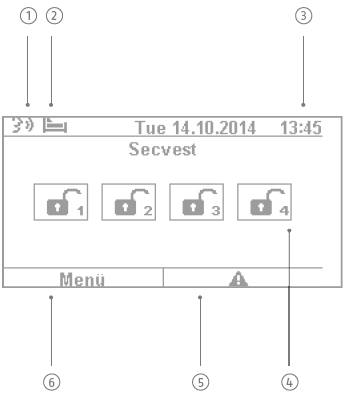
1) Sprachansage/Sprachmemo: Dieses Symbol erscheint, wenn ein Benutzer ein Sprachmemo aufgenommen hat.
2) Aktivitätsüberwachung: Dieses Zeichen erscheint ausschließlich, wenn ein Melder auf die Eigenschaft Aktivitätsüberwachung programmiert ist.
Diese Funktion dient der Überwachung hilfs-/pflegebedürftiger Personen.
Info
Diese Funktion bedarf der fachgerechten Konfiguration eines Errichters, der auch über deren genaue Funktionsweise detailliert informiert hat.
3) Uhrzeit und Datum: Das Display zeigt Uhrzeit und Datum. Beide Werte müssen Sie während der Inbetriebnahme manuell einstellen. Im laufenden Betrieb kann die Secvest Datum und Uhrzeit über einen NTP-Server beziehen.
4) Status der bis zu 4 Teilbereiche:
- Schloss offen = Anlage deaktiviert
- Schloss geschlossen = Anlage aktiviert
- Haus-Symbol = Anlage intern aktiviert
5) Sicherheitshinweise: Dieses Zeichen erscheint bei Meldungen der Alarmzentrale in Zusammenhang mit ausgelösten Alarmen, notwendigen Rücksetzungen, vorliegenden Störungen o. ä.
Die die genauere Beschreibung der Meldung erscheint erst dann im Display, wenn Sie einen Code der Zugangsebene 2 (Administrator oder Normaler Benutzer) oder der Zugangsebene 3 (Errichter) eingeben.
Die Meldung wird aus dem Display wieder ausgeblendet nach Quittierung/Bestätigung durch irgendeinen Benutzer. Die Meldung verschwindet automatisch aus dem Display nach einer Minute.
6) Menü: Dieses Feld zeigt an, dass Sie durch Drücken auf die linke Bestätigungs-Taste plus Eingabe des entsprechenden Codes in das (Erweiterte) Benutzermenü bzw. den Errichtermodus gelangen.
Bestätigungs- und Navigations-Tasten („Cursor-Steuerung“) #
Das Verwalten der Secvest innerhalb der verschiedenen Menüs/Modi erfolgt hauptsächlich mithilfe der:
- Bestätigungs-Tasten (jeweils mit einem Punkt gekennzeichnet) und …
- Navigations-Tasten („Pfeiltasten“ hoch und runter).
Diese vier Tasten sind direkt unter dem Display angeordnet.
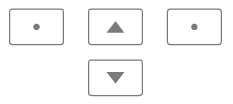
Mit diesen Tasten wählen Sie Menüs/Modi an oder Symbole aus, Sie bestätigen oder verwerfen Werte/Eingaben und verlassen die entsprechenden Menüs/Modi wieder.
Die Funktion der beiden Bestätigungs-Tasten passt sich dynamisch dem im Display stehenden Text an.
Beispiel
Steht im Display auf der linken Seite „Menü“, so klicken Sie als Normaler Benutzer auf die darunterliegende Bestätigungs-Taste und geben danach Ihren Code ein.
Dadurch gelangen Sie in das Benutzermenü und können dort durch Drücken der gleichen Taste das Menü auch wieder verlassen.
Falls Sie mithilfe der Navigations-Tasten „Nach Oben“ und „Nach Unten“ einen Neustart durchführen wollen drücken Sie die beiden Tasten gleichzeitig langer als 5 Sekunden.
Ausschließlich bei Secvest Touch (FUAA50500): Falls Sie den Reinigungsmodus starten wollen drücken Sie die beiden Bestätigungs-Tasten gleichzeitig.
Ziffernblock / Numerisches Bedienfeld / Nummernfeld #
Der Ziffernblock dient einerseits der Eingabe von Werten in bestimmte Datenfelder.
Zudem sind auf den Ziffern-Tasten auch Buchstaben und Sonderzeichen hinterlegt, die Sie zur Eingabe von z. B. Benutzernamen oder E-Mail-Adressen brauchen.
Zur besseren Übersichtlichkeit im täglichen Betrieb sind die Buchstaben/Sonderzeichen nicht auf das numerische Tastenfeld gedruckt.
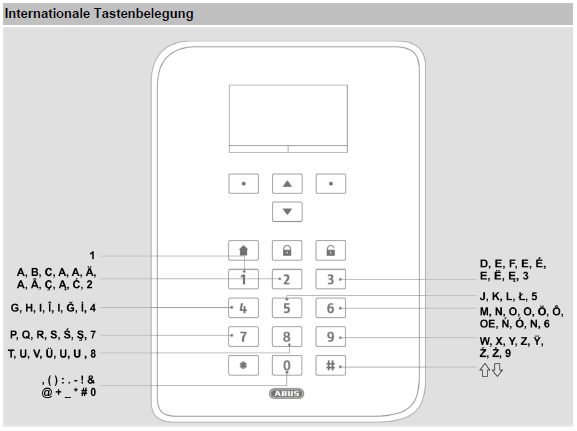
Ferner dienen die Ziffern-Tasten bzw. Symbol-Tasten dem manuellen Auslösen von Alarmen (Doppeltasten-Funktion / Schnell-Alarmierung):
- „Feueralarm“ >> Tasten 1 und 3 gleichzeitig drücken
- „Überfallalarm“ >> Tasten 4 und 6 gleichzeitig drücken
- „Medizinischer Notruf“ >> Tasten 7 und 9 gleichzeitig drücken
- „Pfegenotruf“ >> Tasten * und # gleichzeitig drücken
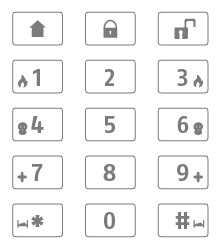
Info
Die „Doppeltasten„-Funktion bedarf der fachgerechten Konfiguration eines Errichters, der auch über deren genaue Funktionsweise detailliert informiert hat.
Aktivieren und deaktivieren mithilfe der Lokalen Benutzeroberfläche #
Wie Sie die Secvest aktivieren und deaktivieren erfahren Sie hier.
Inhalt Firmware (= Secvest-Software) auf der Lokalen Benutzeroberfläche #
Je nach dem als welcher Benutzer-Typ bzw. mit welchen Login-Daten Sie sich zur Lokalen Benutzeroberfläche anmelden erhalten Sie Zugriff auf:
- das Benutzermenü (für Normale Benutzer)
- das Erweiterte Benutzermenü (= Administratormenü für Administratoren)
- den Errichtermodus (für Errichter)
Zugriff auf die Level 4-Benutzer-Optionen (für Level 4-Benutzer) erhalten Sie ausschließlich mithilfe der Web-Oberfläche.
Informationen zu den Benutzer-Typen, deren grundsätzlichen Rechte, sowie zu den entsprechenden „Codes„ bzw. Passwörtern um in die Menüs/Modi/Optionen zu gelangen, erhalten Sie hier.
Inhalt Erweitertes Benutzermenü (= Administratormenü) bzw. Benutzermenü #
Das (Erweiterte) Benutzermenü beinhaltet auf der Lokalen Benutzeroberfläche die Haupt-Menü-Punkte:
- Benutzer = eigenen Benutzer bearbeiten, z. B. Code und Benutzernamen ändern.
Ausschließlich im Erweiterten Benutzermenü (= Administratormenü):
Benutzer neu anlegen oder entfernen/löschen bzw. in gewissem Umfang bearbeiten, z. B. Benutzer-Typ oder Zuordnung auf Teilbereiche ändern.
Benutzer „Bedrohungscode„ anlegen. - Sprachmemo = z. B. kurze Erinnerung einsprechen für einen anderen Benutzer
- Zonen ausblenden = dient dem Aktivieren trotz offener Zone (= Melder)
- Ausgänge Ein/Aus = dient dem Schalten von benutzerdefinierten Ausgängen bzw. verbundenen Geräten
- Konfiguration = hier stellen Sie ein bzw. führen Sie aus:
– Gong
– Sprachansage
– Aktiviätsmonitor
– Display Kontrast
– Hinterleuchtung
– Ansage Zonennamen
– Neustart Alarmzentrale (ausschließlich im Administratormenü)
– Tastentöne
– Datum & Uhrzeit (ausschließlich im Administratormenü)
– Bearbeiten Ausgänge (ausschließlich im Administratormenü)
– Fernbedienungen (bearbeiten und entfernen/löschen; ausschließlich im Administratormenü)
– Lautstärkeneinstellungen (ausschließlich im Administratormenü)
– Web-Zugang (ausschließlich im Administratormenü)
– Fern-Update (ausschließlich im Administratormenü)
– Zeitpläne aktiv/deaktiv (ausschließlich im Administratormenü)
- Kontakte = dient dem Anlegen von Kontakten für die Kommunikation im Alarm-Fall (ausschließlich im Administratormenü)
- Test = dient dem Testen von Komponenten und Funktionen (ausschließlich im Administratormenü)
- Logbuch = dient dem Speichern und Nachvollziehen von relevanten Aktionen inkl. Datum und Uhrzeit
- Info = dient dem dem Feststellen der vorliegenden Firmware-Version und dem Prüfen der Kommunikationswege Analog/PSTN, GSM/GPRS und Ethernet/IP (ausschließlich im Administratormenü)
Inhalt Errichtermodus #
Der Errichtermodus beinhaltet auf der Lokalen Benutzeroberfläche die Haupt-Menü-Punkte:
- Komponenten = dient dem Hinzufügen, Bearbeiten und Entfernen von:
– Meldern (IP-Zonen, Funk-Zonen, Draht-Zonen)
– Funk-Bedienteilen
– Außensirenen
– Innen-Signalgebern
– Innensirenen/Infomodulen
– UVM
– Türschlössern
– RF Repeatern
- Ausgänge = dient Hinzufügen, Bearbeiten und Entfernen von:
– Draht-Ausgängen
– Funk-Ausgängen
– Kombi-Ausgängen
- Teilbereiche = dient dem individuellen Konfigurieren der bis zu 4 Teilbereiche
- System = dient dem Konfigurieren verschiedenster Funktionen:
– Sprache
– Display-Text
– Zurücksetzen auf Werkseinstellungen
– Störung Stromnetz
– Erichter-Name und -Code
– Benutzer-Zugriff (z. B. Doppel-Tasten, Alle Ausblenden u. v. m.)
– Benutzer-Rückstellung (Zone Alarm, Zone Sabotage und System Sabotage)
– Bestätigung
– Hardware
– Sicherheit (z. B. Supervision, Fern-Updates, Zwangsaktiv u. v. m.)
– Upgrade Zentrale (= Update Alarmzentrale)
– Prüfen auf Upgrade?
– Backup / Wiederherstellen
– Bericht (ausschließlich auf der Web-Oberfläche)
- Kommunikation = dient allen Einstellungen, die die Secvest für eine Kommunikation nach Extern braucht
– Netzwerk
– NSL Reporting
– Pflegenotruf
– Sprachwählgerät (das Einsprechen der Standortnachricht und der Sprachnachricht(en) ist ausschließlich mithilfe der Lokalen Benutzeroberfläche möglich)
– SMS
– E-Mail
– Komm. Optionen (= Kommunikations-Optionen, z. B. (Verzögerte) Reaktion bei Störungen, Fernbedienung per Telefon)
– Kontakte (für Empfänger-Daten wie z. B. Telefonnummer, SIP-Benutzer-ID, und/oder E-Mail-Adresse)
- Pflegenotruf = dient dem Konfigurieren einer Aktivitätsüberwachung
- Test = dient dem Testen von Komponenten, Funktionen und Kommunikationswegen
- Logbuch = dient dem Speichern und Nachvollziehen von relevanten Aktionen inkl. Datum und Uhrzeit (ausschließlich auf der Web-Oberfläche: Speichern und Drucken)
- Info = dient dem dem Feststellen der vorliegenden Firmware-Version und dem Prüfen der Kommunikationswege Analog/PSTN, GSM/GPRS und Ethernet/IP (ausschließlich im Administratormenü)
Web-Oberfläche der Secvest #
Die Web-Oberfläche der Secvest bietet beinahe die gleiche Funktionalität wie die Lokale Benutzeroberfläche (siehe wie zuvor beschrieben).
In vielen Fällen ist das Verwalten der Secvest (z. B. das Programmieren/Konfigurieren von Funktionen und das Anlegen von Kontakten) mithilfe der Web-Oberfläche noch bequemer als mithilfe der Lokalen Benutzeroberfläche.
Zur Dateneingabe verwenden Sie anstatt dem Bedienfeld und dem Display der Lokalen Benutzeroberfläche einfach die Maus, die Tastatur (ersatzweise auch die virtuelle Tastatur, die auf der Web-Oberfläche selbst enthalten ist) und den Bildschirm Ihres PC/Laptop. Oder bei einem Fern-Zugriff z. B. Ihr Smartphone.
Wie Sie die Web-Oberfläche der Secvest mithilfe eines Internet-Browsers erreichen erfahren Sie hier.
Inhalt Firmware (= Secvest-Software) auf der Web-Oberfläche #
Je nach dem als welcher Benutzer-Typ bzw. mit welchen Login-Daten Sie sich zur Web-Oberfläche anmelden erhalten Sie Zugriff auf:
- das Benutzermenü (für Normale Benutzer)
- das Erweiterte Benutzermenü (= Administratormenü für Administratoren)
- den Errichtermodus (für Errichter)
- die Level 4-Benutzer-Optionen (für Level 4-Benutzer)
Abweichend vom zuvor beschriebenen Aufbau und Inhalt der Lokalen Benutzeroberfläche zeigt die Web-Oberfläche den Status der Secvest erst an nach dem Login mithilfe des entsprechenden Benutzernamens und Passworts bzw. Codes.
Im (Erweiterten) Benutzermenü sehen Sie nach dem Login sofort, rechts oben, die Symbole für:
- Intern Aktiviert = Haus-Symbol
- Deaktiviert = Offenes Schloss-Symbol
- Aktiviert = Geschlossenes Schloss-Symbol
Das Zeichen, das den aktuell vorliegenden Status der Alarmzentrale symbolisiert, ist dabei hervorgehoben und blau.
Die Maske „Status„ zeigt im (Erweiterten) Benutzermenü und im Errichtermodus detaillierte Informationen, z. B. zu den einzelnen Teilbereichen (hier auch einzeln (intern) aktivierbar und deaktivierbar) und falls vorliegend, z. B. Meldungen zu Störungen oder offenen Zonen.
Die Maske „Tastatur„ bietet zudem ein „virtuelles Bedienteil„, das fast die komplette Funktionalität der Lokalen Benutzeroberfläche bzw. des entsprechenden Menüs/Modi abbildet.
Ausschließlich mithilfe der Web-Oberfläche (und den Login-Daten des Level 4-Benutzers) erhalten Sie Zugriff auf die Level 4-Benutzer-Optionen. Haupt-Funktion der Zugangsebene 4 ist das Fern-Update der Alarmzentrale über das Internet (= Remote).
Wie Sie die Secvest aktivieren und deaktivieren erfahren Sie hier.
Informationen zu den unterschiedlichen Benutzer-Typen „Errichter„, „Level 4-Benutzer„, „Administrator„ und „Normaler Benutzer„, sowie den entsprechenden „Codes„ bzw. Passwörtern und „Benutzernamen„ (inkl. „Errichter-Name„ und „Level 4-Benutzername„), erhalten Sie hier.
- Voraussetzungen
- Lokale Benutzeroberfläche
- Web-Oberfläche der Secvest
Menu
Support?
Wir helfen Ihnen gerne bei all Ihren Problemen weiter.




